Docker 修改MySQL配置
前言:大部分程序员在刚使用docker时,按照教程迅速的就装完了mysql,在使用的过程中出现各种问题:比如中文乱码、
com.mysql.jdbc.PacketTooBigException: Packet for query is too large (1053 > 1024).等等,最简单的方式通过sql去设置,但每次重启又还原了,那么本文就是通过docker下MySQL的配置去解决该问题。
从安装说起,获取镜像
1
docker pull mysql:5.7.18
查看镜像
1
docker images

运行docker容器
1
docker run -d -p 3306:3306 --name mymysql -e MYSQL_ROOT_PASSWORD=123456 mysql:5.7.18
(* 这里没有设置挂载外部的配置)查看容器是否启动成功
1
docker ps

进入容器
1
docker exec -it 1383f2e49cb7 /bin/bash

- 查看配置
1
more /etc/mysql/mysql.conf.d/mysqld.cnf
(* 如果你执行到这步提示没有该文件,别着急,往下看) - 编辑配置
- 第一种方式:将配置从容器中copy到宿主机(之前文章讲到过,可以去看下,如果没有该文件,那这一步省略,稍后直接将我写好的配置放到容器中就好)mysqld.cnf脚本如下:
1
docker cp mysql:/etc/mysql/mysql.conf.d/mysqld.cnf /root/mysqld.cnf
1
2
3
4
5
6
7
8
9
10
11
12
13
14
15
16
17
18
19
20
21
22
23
24
25
26
27
28
29
30
31
32
33
34
35
36
37
38
39Copyright (c) 2014, 2016, Oracle and/or its affiliates. All rights reserved.
This program is free software; you can redistribute it and/or modify
it under the terms of the GNU General Public License as published by
the Free Software Foundation; version 2 of the License.
This program is distributed in the hope that it will be useful,
but WITHOUT ANY WARRANTY; without even the implied warranty of
MERCHANTABILITY or FITNESS FOR A PARTICULAR PURPOSE. See the
GNU General Public License for more details.
You should have received a copy of the GNU General Public License
along with this program; if not, write to the Free Software
Foundation, Inc., 51 Franklin St, Fifth Floor, Boston, MA 02110-1301 USA
The MySQL Server configuration file.
For explanations see
http://dev.mysql.com/doc/mysql/en/server-system-variables.html
[mysqld]
pid-file = /var/run/mysqld/mysqld.pid
socket = /var/run/mysqld/mysqld.sock
datadir = /var/lib/mysql
log-error = /var/log/mysql/error.log
By default we only accept connections from localhost
bind-address = 127.0.0.1
Disabling symbolic-links is recommended to prevent assorted security risks
symbolic-links=0
character_set_server=utf8
init_connect='SET NAMES utf8'
max_allowed_packet = 20M
[mysql]
default-character-set = utf8
[mysql.server]
default-character-set = utf8
[mysqld_safe]
default-character-set = utf8
[client]
default-character-set = utf81
将修改后的配置copy到容器
1
docker cp /root/mysqld.cnf mymysql:/etc/mysql/mysql.conf.d/
(* mymysql是你容器的name,不清楚的可以通过docker ps看到) - 另一种方式,直接编辑
在使用docker容器时,有时候里边没有安装vim,敲vim命令时提示说:vim: command not found,这个时候就需要安装vim,可是当你敲apt-get install vim命令时,提示:
Reading package lists… Done
Building dependency tree
Reading state information… Done
E: Unable to locate package vim
这时候需要敲:这个命令的作用是:同步 /etc/apt/sources.list 和 /etc/apt/sources.list.d 中列出的源的索引,这样才能获取到最新的软件包。1
apt-get update
等更新完毕以后再敲命令:1
apt-get install vim
1
vim /etc/mysql/mysql.conf.d/mysqld.cnf
- 第一种方式:将配置从容器中copy到宿主机(之前文章讲到过,可以去看下,如果没有该文件,那这一步省略,稍后直接将我写好的配置放到容器中就好)
- 接下来重启容器就可以了(可以参考之前的文章)
1
docker restart 1383f2e49cb7
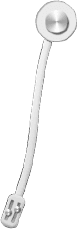
...
...
00:00
00:00
Copyright 2021 sunfy.top ALL Rights Reserved